フリーページを作成・管理できます。フリーページは、デザインセットごとに最大1,000ページ作成することができます。
適用中のデザインセットのフリーページのみ表示されます。
1,000ページを超える登録をご希望の場合は、『質問掲示板』へお問い合わせください。
設定手順動画
画面の説明
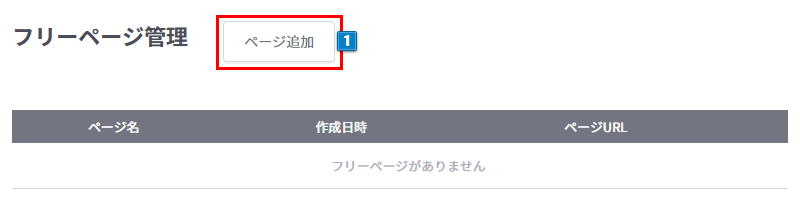
- 1「ページ追加」ボタンをクリックするとフリーページ作成画面へ遷移します。
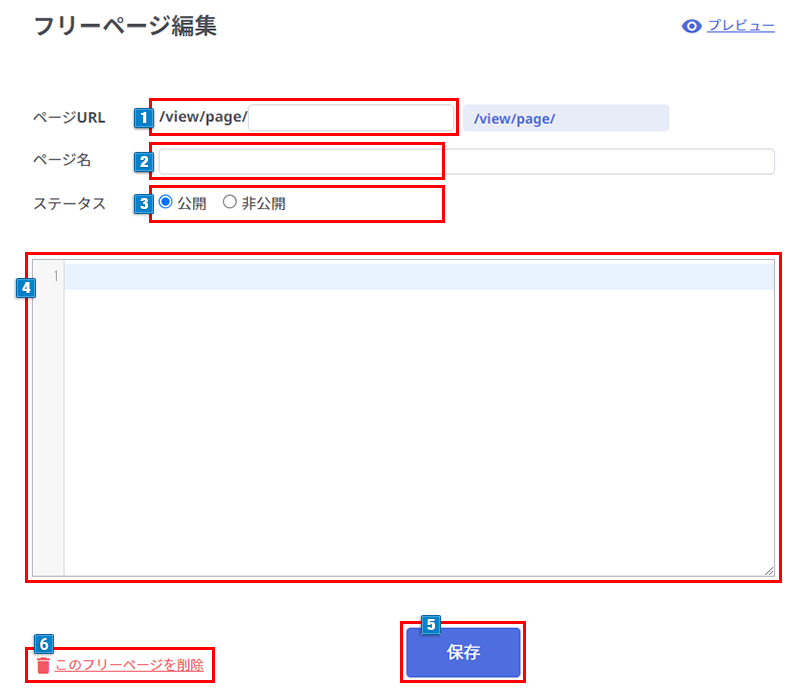
- 1作成するページのURLを入力します。
(半角数字・半角小文字アルファベット・記号「 -(ハイフン)」「 _(アンダーバー)」「. (ドット)」のみ最大64文字入力可能)
入力した文字はリアルタイムで右側の文字列に反映されます。「/view/page/****」
「/view/page/」は固定となり変更できません。その後の文字列をURLとして自由に設定することができます。 - 2ページ名を入力してください。(半角・全角問わず、最大100文字入力可能)
入力された内容は【ショップ作成】 >【SEO管理】>【SEOの一括設定】にある[pagename]に反映されます。
※出力されるページ名を変更したい場合は、titleタグを<head>内に直接入力してご対応ください。 - 3【ステータス】ページの公開・非公開を選択します。新規作成時は「公開」となっています。
事前に下書きを保存しておきたい場合や、作成済みのページを非表示としたい場合に「非公開」とすることができます。(登録済みの内容は保持されます)
「非公開」とした場合、ページにアクセスした際は「見つかりません」となり、3秒後にトップページに遷移します。
「非公開」の場合でも、管理画面からのプレビューは可能です。 - 4フリーページの内容を入力します。
※フリーページ内では「全ページ共通変数タグ」と「モジュールタグ」の利用可能です。
クリエイターモードのフリーページでは、ベーシックモードでは表現することのできなかったことが可能となっております。 - 5入力内容を保存します。
- 6このフリーページを削除することができます。削除後は、復元できませんのでご注意ください。
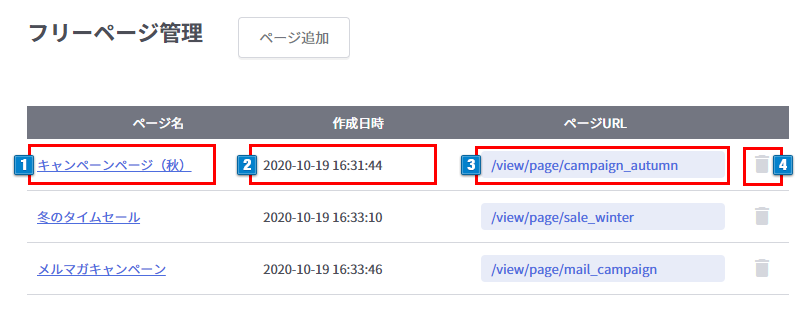
- 1作成済みのページ名が表示されます。クリックすると編集画面へ遷移します。
※フリーページは、デザインセットごとに最大1,000ページ作成することができます。
1,000ページを超える登録をご希望の場合は、『質問掲示板』へお問い合わせください。 - 2ページを作成した日時が表示されます。
- 3ページのURLが表示されます。クリックするとURLを選択します。コピーする際に便利です。
ショップURLの末尾に貼り付けるとフリーページを表示することができます。 - 4該当のフリーページを削除することができます。削除後は、復元できませんのでご注意ください。




